MOV
- 1. Converti MOV in Altri Formati+
-
- 1.1 Convertire QuickTime MOV a MP4
- 1.2 Convertire MOV a MP4 Gratuito
- 1.3 Riprodurre File MOV su Windows Media Player
- 1.4 Importo MOV (Quicktime) in Adobe Premiere
- 1.5 Convertire MOV su DVD
- 1.6 Come Convertire MOV in MP3 Senza Perdita di Qualità
- 1.7 Convertire MOV a MPEG
- 1.8 Caricare MOV su YouTube
- 1.9 Convertitori MOV Gratuiti
- 1.10 Convertire QuickTime MOV in M4V
- 1.11 Convertire MOV in MP4 Online
- 1.12 Convertire QuickTime in WAV
- 1.13 Convertire QuickTime in WMV
- 1.14 Come convertire facilmente MOV in JPG
- 2. Converti Altri Formati in MOV+
- 3. Consigli di Riproduzione e Modifica MOV+
Come Convertire un File MP4 in MOV Senza Perdere la Qualità
Siamo fortunati per poter vivere in un’era in cui ci sono così tanti dispositive disponibili. Ci permettono di ascoltare la musica per strada, fare chat video con i nostri amici, registrare i passi e molto altro. Ma, il problema insorge quando cerchi di uscire fuori dalla tua zona di comfort e vuoi provare a fare qualcosa di nuovo con questi dispositivi e vederli fallire miserabilmente di fronte alla miriade di formati file disponibili.
Specialmente se sei un utente Apple affezionato, sei abituato a sentire la puntura nociva dei formati video di proprietà quando provi a vedere qualcosa su un dispositivo che si rifiuta testardamente di riprodurlo. Questa proprietà dei formati video è MOV, sviluppato da Apple e usato esclusivamente dal suo riproduttore video QuickTime.
Con così tanti formati video diversi presenti al giorno d’oggi, se vuoi riprodurre I video sui dispositivi Apple, farai meglio a convertire gli altri formati come MP4, AVI, MKV to MOV. Fortunatamente, ci sono alcune soluzioni affidabili fatte apposta per te.
- Parte 1. Miglior Convertitore da MP4 a MOV
- Parte 2. Convertitore Gratuito da MP4 a MOV
- Parte 3. Convertitore Online da MP4 a MOV
- Parte 4. Scegli il Convertitore da MP4 a MOV Giusto per Te
- Parte 5. Amplia le Tue Conoscenza sui Formati MP4 e MOV
Parte 1. Miglior Convertitore da MP4 a MOV
Quando vuoi completare velocemente la conversione da un formato MP4 in un formato MOV e non hai tempo di imparare ad usare programmi intricati, L’Ultimo Convertitore Video Wondershare è ciò che fa per te. Veloce, alla mano ed affidabile, l’Ultimo Convertitore Video Wondershare farà il suo lavoro in modo efficiente al primo tentativo e in modo veloce.
L’interfaccia intuitive e una suprema selezione di formati file risultanti rende l’Ultimo Convertitore Video Wondershare un elegante, e allo stesso tempo, potente, soluzione per tutti i problemi di conversioni dei file multimediali. Ancora meglio, l’Ultimo Convertitore Video Wondershare contiene un editor incorporato, un masterizzatore, un riproduttore e dowloader dai siti di hosting video come YouTube. Dimentica di installare qualsiasi altro programma di conversione dei file multimediali, l’Ultimo Convertitore Video Wondershare è tutto ciò di cui hai bisogno.
 Ultimo Convertitore Video Wondershare
Ultimo Convertitore Video Wondershare
Il tuo Toolbox Video Completo

- Converti più di 1000 formati video, come AVI, MKV, MOV, MP4, ecc.
- Converti I video per ottimizzare le impostazioni della maggior parte dei dispositivi, come iPhone, iPad etc.
- Conversione 30x più veloce dei convertitori comuni.
- Modifica, migliora e personalizza i tuoi video.
- Masterizza I video su un DVD riproducibile con un attraente template gratuito per DVD.
- Scarica o registra video da più di 10 000 siti di condivisione video.
- Il toolbox versatile include anche riparazione di metadata video, GIF maker, trasmissione di video alla TV, convertitore VR e registratore di schermo.
- SO Supportati: Windows 7 64-bit e successivi, mac OS 10.15 (Catalina), 10.14, 10.13, 10.12, 10.11, 10.10, 10.9, 10.8, 10.7, 10.6
Come convertire un file MP4 in MOV Usando il Convertitore MOV Wondershare:
Guarda il Video Tutorial per Convertire un file MP4 in MOV con il convertitore MOV:
Passo 1 Importa il file MP4 che desideri.
Comincia cliccando sul pulsante Aggiungi File e seleziona un file MP4 a piacimento (tieni premuto il tasto Control sulla tastiera per selezionarne più di uno).

Passo 2 Seleziona il format output MOV.
Poi clicca il menu a scomparsa accanto a Converti tutti i file in: e trova il formato MOV e la risoluzione dalla categoria Video.

Passo 3 Modifica i video MP4 prima di convertirli (Opzionale).
Ora puoi modificare il video, se ne hai bisogno, cliccando sull’icona di editing sotto la miniatura del video. Questo potrebbe significare accorciarlo, aggiungere sottotitoli o applicare effetti, ruotando l’output o semplicemente stampandoci sopra della filigrana. Una volta che sei soddisfatto del video, clicca su OK in questa finestra.

Passo 4 Comincia a convertire un file MP4 in MOV.
Clicca su Converti Tutto per iniziare la conversione. Il processo di conversione finirà quasi istantaneamente. E puoi trovare i file convertiti nella tabella Convertiti.

Nonostante tutte le garanzie che ci sono offerte in quanto compratori online, molto persona continuano ad essere restie nel comprare i software. Cosa stai comprando esattamente? Sarebbe fantastico testare il programma prima di comprarlo, giusto?
Parte 2. Convertitore Gratuito da MP4 a MOV
Questo è esattamente il punto del Wondershare Free Video Converter . Ma non è solo una versione gratuita del suo fratello più professionale descritto sopra. Il Wondershare Free Video Converter è un convertitore video pienamente funzionante e genuinamente fantastico che aggiunge grande valore al tuo computer.

Come Convertire un File MP4 in MOV usando il Wondershare Free Video Converter?
Step 1: Scegli i file che vuoi convertire in MOV. Clicca il pulsante Aggiungi File e scegli un file da convertire. In alternativa, puoi prendere e trascinare uno o più file nella finestra principale del convertitore gratuito MOV.
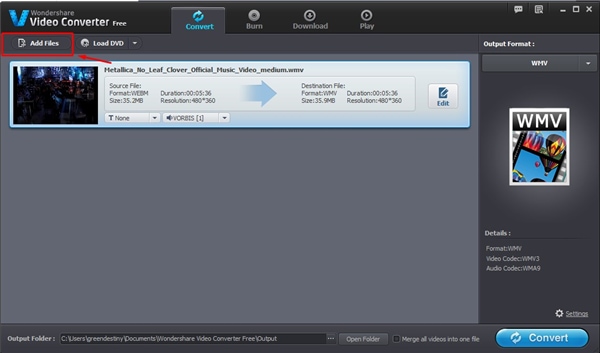
Passo 2: Scegli il format MOV dal menu a scomparsa sulla destra. Ricorda che puoi trovare il formato MOV in diversi punti del menu, uno di questi è sotto “Preferiti”.
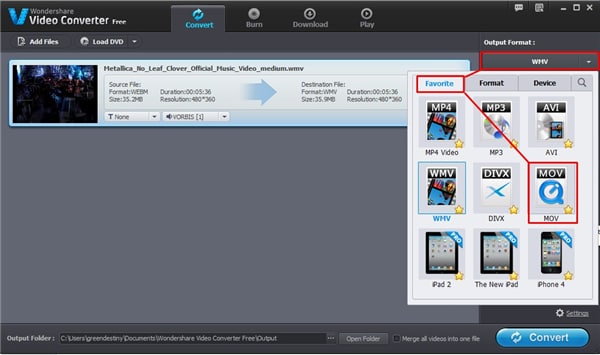
Passo 3: Il file può ora essere modificato cliccando sul pulsante Modifica che aprirà una nuova finestra. Questa interfaccia è leggermente differente da quella che si trova nell’Ultimo Convertitore Video Wondershare, ma le funzionalità sono ancora presenti. Quando hai finite, clicca su OK fuori da questa finestra.
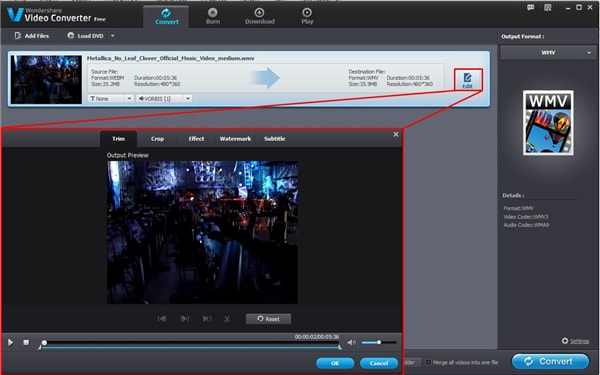
Passo 4: Clicca il pulsane blu Converti in basso. Aspetta che il processo sia completo e comparirà una grossa spunta verde. Poi clicca su Apri Cartellaper ottenere i file convertiti!
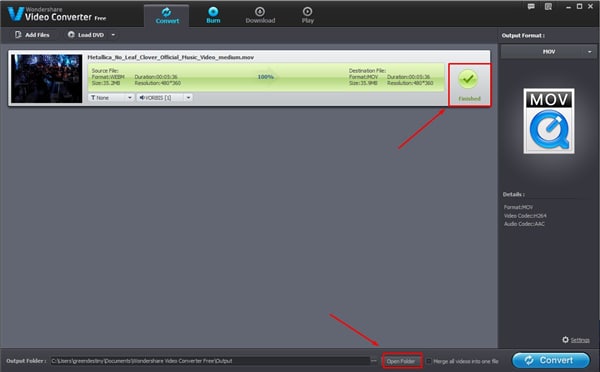
Parte 3. Convertitore Online da MP4 a MOV
Puoi usare il convertitore video online gratuito qui sotto. Converte i file MP4 in video MOV facilmente. Ma impiegherà un sacco di tempo per convertire i video.

Vuoi ottenere la migliore qualità di output video e la più rapida velocità di conversione? L’Ultimo Convertitore Video Wondershare è il più affidabile strumento di conversione video. Provalo qui sotto.
Parte 4. Scegli il Convertitore da MP4 a MOV Giusto per Te
| Convertitore Video Online FLV da MP4 a MOV | Convertitore Video Gratuito Online da MP4 a MOV | Miglior Convertitore Video da MP4 a MOV Scarica Scarica |
|
|---|---|---|---|
|
Converti in DVD
|
 |
||
|
Converti il video in formati comuni
|
|||
| Conversione di gruppo dei file video |  |
 |
|
| Dimensione massima del file caricabile | |||
| Velocità di conversione video | |||
| Qualità della conversione video | |||
|
Converti qualsiasi video 2D in format 3D alla velocità della luce
|
 |
||
|
Converti video HD inclusi 4K /
|
 |
||
|
Masterizza video o audio su DVD per uso personale
|
 |
||
|
Scarica video da YouTube e i video dagli altri siti di condivisione video
|
 |
||
|
Registra Video Online
|
 |
||
|
Funzioni di editing: ridimensiona, divide, taglia, unisci, ruota e molto altro
|
 |
||
|
Effetti speciali per video editing
|
 |
||
|
Aggiungi o rimuovi filigrana a testo/immagini
|
 |
||
|
Plug-in Sottotitoli
|
 |
||
|
Trasferisci I video al tuo dispositivo Apple o Android tramite Wi-Fi
|
 |
||
| Trasferisci i video dal computer ad una Smart TV |  |
||
|
Supporto incorporato DLNA perfetto
|
 |
Parte 5. Amplia le Tue Conoscenza sui Formati MP4 e MOV
Entrambi I formati, MP4 e MOV sono popolari, a volte potrai fare confusione tra di essi. Dai un’occhiata qui sotto per maggiori spiegazioni.
| Estensione del File | MOV | MP4 |
|---|---|---|
| Categoria | Container Media |
|
| Descrizione | L’MP4 è un formato container molto popolare per conservare dati di video, audio e sottotitoli. Questo è un formato universale supportato da qualsiasi dispositivo con funzionalità di riproduzione multimediale. |
|
|
Programmi Associati |
Apple QuickTime Player VideoLAN VLC media player |
GOM Player Nullsoft Winamp MPlayer |
| Sviluppato da | Apple Inc |
|
| Tipo MIME | ||
| Link Utili | Come Modificare File Video MOV su Mac/Win Come scaricare un MOV su YouTube Come Convertire un WMV in MOV |
Come Convertire e Masterizzare un MP4 su DVD Come riprodurre un MP4 su Galaxy S4 Come Aggiungere Sottotitoli a File MP4 |
